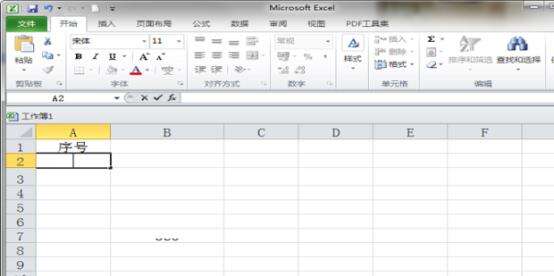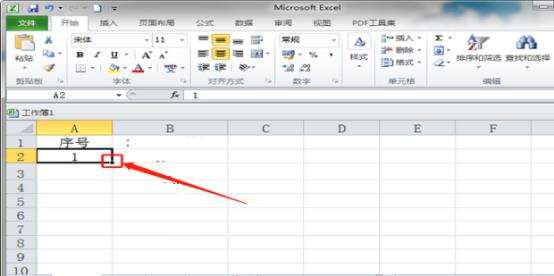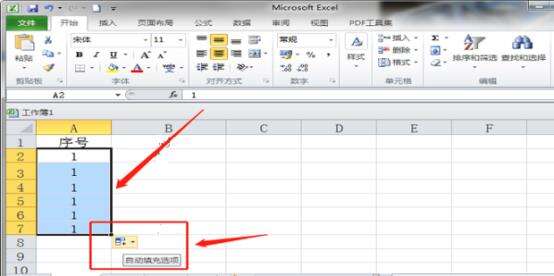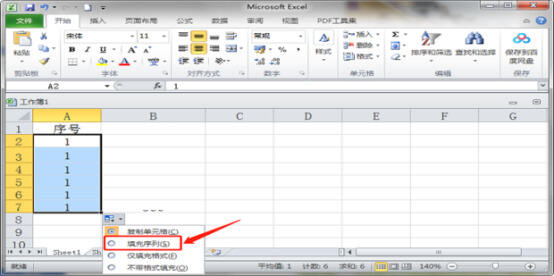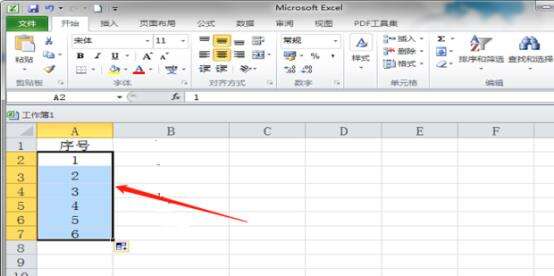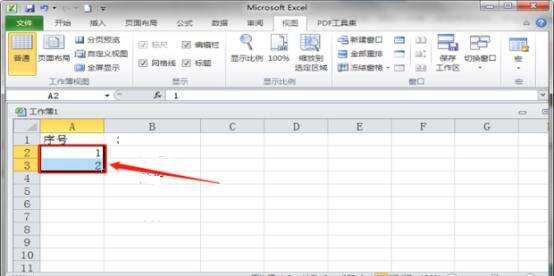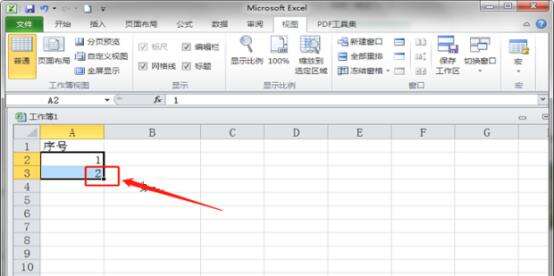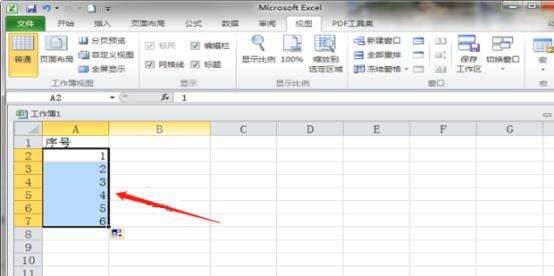Excel输入1下拉为什么全是1?Excel序号下拉不递增全是1解决方法
办公教程导读
收集整理了【Excel输入1下拉为什么全是1?Excel序号下拉不递增全是1解决方法】办公软件教程,小编现在分享给大家,供广大互联网技能从业者学习和参考。文章包含352字,纯文字阅读大概需要1分钟。
办公教程内容图文
2、在A2单元格输入数字1,然后选中A2单元格,鼠标拉住A2单元格右下角,向下拖拉;
3、此时看到下拉时填充的数字都是1,我们点击右下角的“自动填充选项”的图标;
4、然后勾选“填充序列”;
5、此时填充的1都变成了递增的数字了。
方法二:
1、在A1、A2分别输入数字1和2;
2、然后将这两个单元个都选中,点击右下角小方块,等鼠标变成+号后向下拉;
3、这样的话也是按照递增的方式填充。
办公教程总结
以上是为您收集整理的【Excel输入1下拉为什么全是1?Excel序号下拉不递增全是1解决方法】办公软件教程的全部内容,希望文章能够帮你了解办公软件教程Excel输入1下拉为什么全是1?Excel序号下拉不递增全是1解决方法。
如果觉得办公软件教程内容还不错,欢迎将网站推荐给好友。